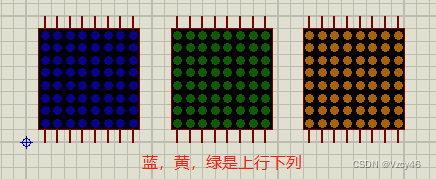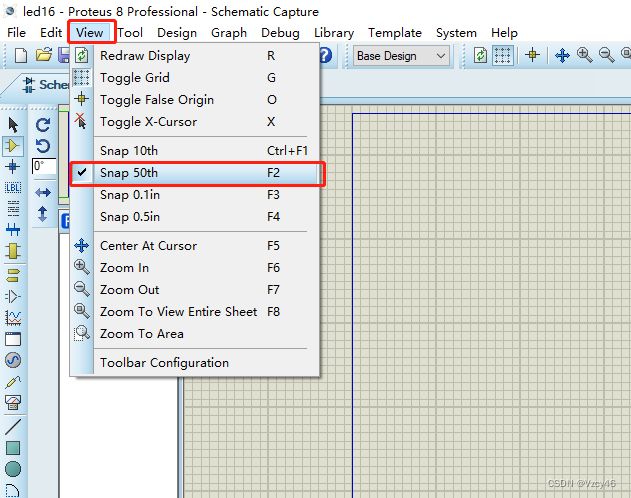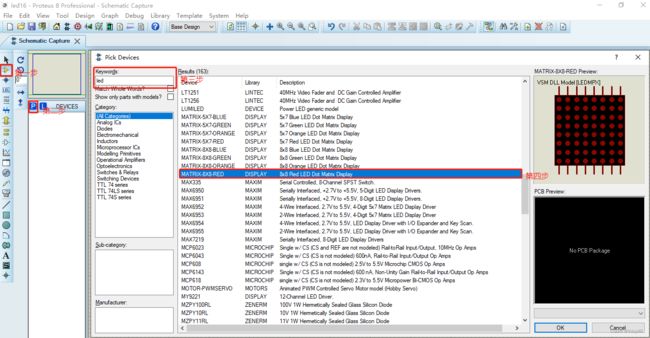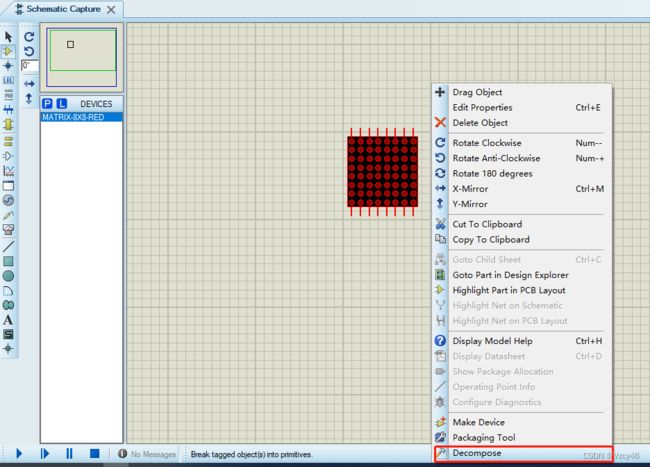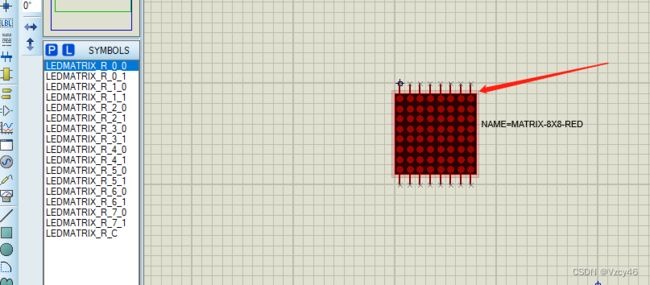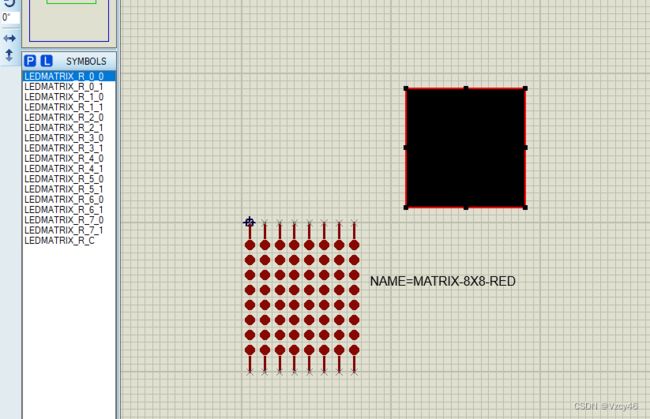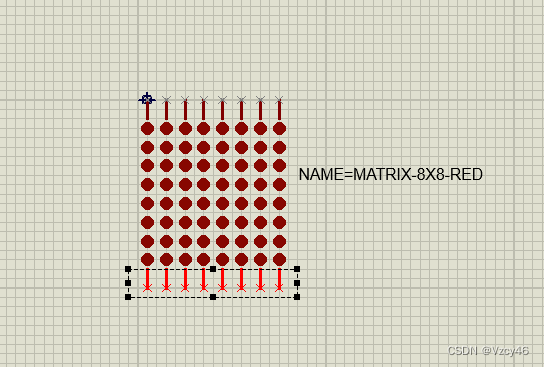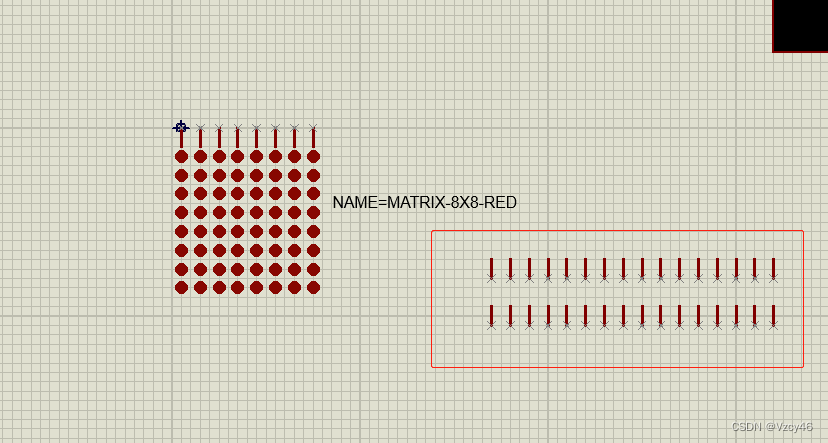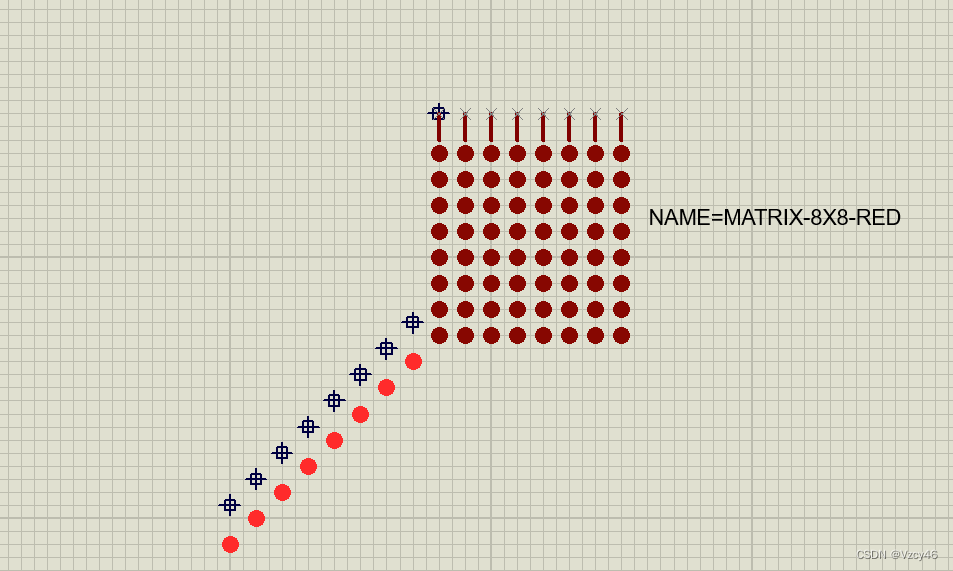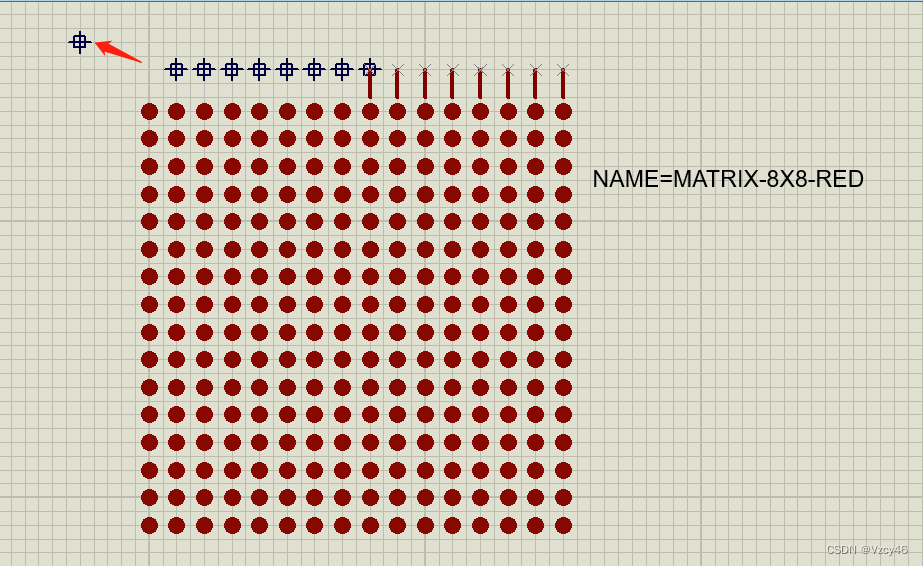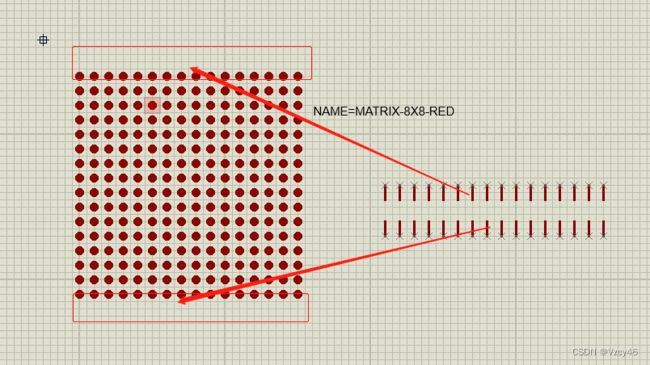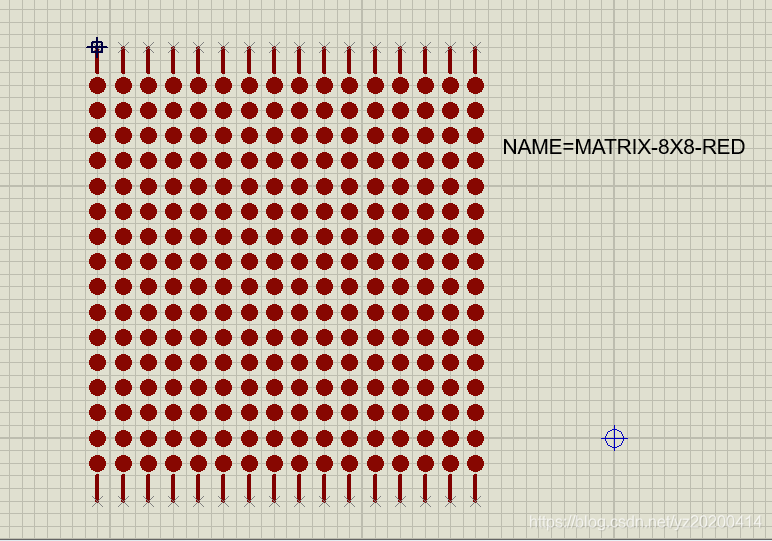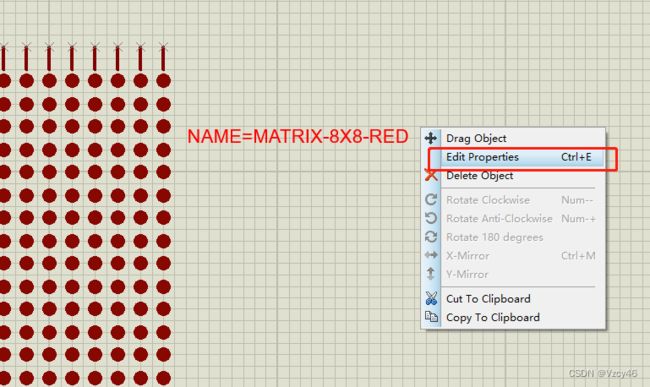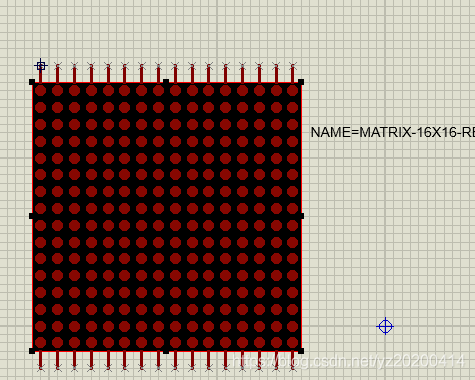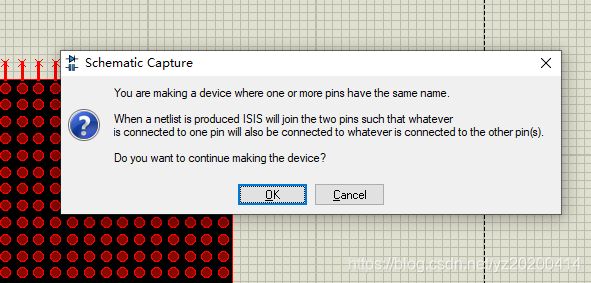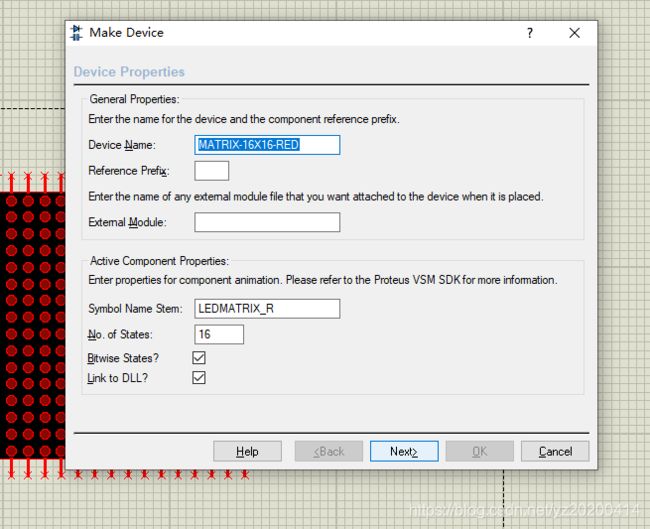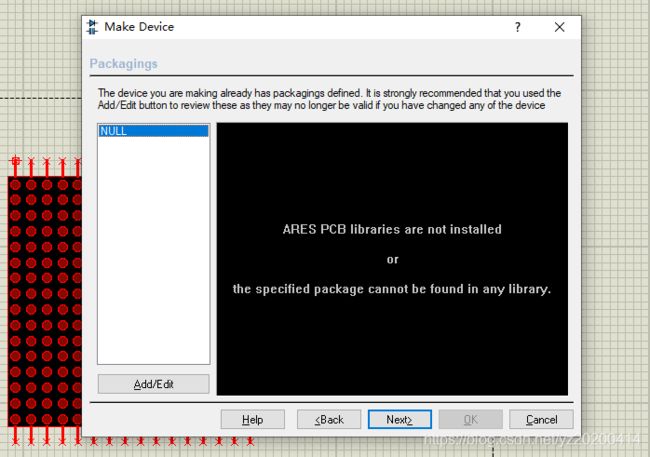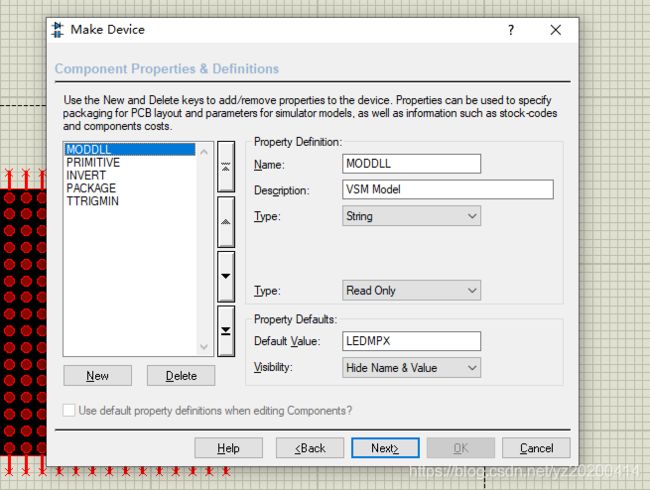Proteus8.6中16x16LED点阵制作教程
文章目录
前言
一、Proteus8.6中16x16LED点阵制作教程
二、步骤
1.8x8点阵
2.16x16点阵
3.创建完16x16点阵图
总结
前言
经常使用4个8x8点阵连接成16x16的点阵,不但麻烦,效果还不好元件件库还没有16x16点阵,所以自己制作元件。
提示:以下是本篇文章正文内容,下面案例可供参考
一、Proteus8.6中16x16LED点阵制作教程
Proteus8.6软件
链接: https://pan.baidu.com/s/1r8Pq-yZRfXeRVFi4BGRa9Q
提取码:cy46
二、步骤
1.8x8点阵
a)红是上列下行。
b)蓝,黄,绿是上行下列。
2.16x16点阵
a).鼠标选择View;点击snap 50th。
b.1).1选择元件库左边的小三角;2鼠标左键点击P; 3在Keywords输入led;4找到MATRIX_8x8_RED鼠标左键双击。
b.2) 5如下图点ok关闭页面
c).1将鼠标移动到8x8点阵上元器件件背景出现淡红色;
2.鼠标右键选择Decompose;
d).1.将鼠标移动到元器件背景出现淡红色;
2.右键Drag Object;移动黑色背景给16x16用 先放一边
3.移动完如下图。
e).1.将下面的八个角 鼠标左键选中复制。
2.CV大法
3.反转一下
f)1.选择LEDMATPIX_R_0_1;2.在对角线放八个;
3.选中原点右键Decompose
4.如下图
g)1.将分解的标志位移到上同一行上。
h.1).1.左键选中同一列鼠标右点击创建符号Make Symbol;
2.输入符号名LEDMATRIX_R_8_1。
2.每改一次换一下鼠标
h.2)1.八个符号创建完如下图;
2.选择LEDMATRIX_R_0_0; 放八个原点覆盖原先所放的原点;选中原点右键Decompose;(然后和上面一样)
3.
4.创建符号LEDMATRIX_R_8_0。(同上直到LEDMATRIX_R_15_0;创建一个符号点击一次鼠标。)
h3)1.鼠标左键选对角线第一个点复制;只复制对角线上点 把这一行补齐。//复制一定是正方形的虚框而不是原点虚框
2..将所有点复制完
3.最左标志位先移动一然后把角移动上去;
4.删除
5.将标志位移动到角上
6.设置角
上面1到16
下面A到P
h4).1.设置属性鼠标移动到8x8_RED;2.右键选择Edit Properties;
3.8x8改成16x16;8改成16;A,B,C,D,E,F,H,I,J,K,L,M,N,O,P //改完了点ok就变成16x16_RED
4.移动背景移动鼠标背景选中将背景拉到16x16大小
5.全部选中然后右键Make Device; 点ok然后一直Next直到Next为灰色;然后选择DISPLAY然后ok就创建16x16点阵元了
用的话就搜mstr就有16x16点阵。
3.创建完16x16点阵图
总结
什么事情都不简单。
下一期16x16点阵使用和字模软件的使用。
制作不易喜欢的话点个赞分享一下。
Proteus8.6版制作led点阵16x16原件教程